这篇文章给大家聊聊关于ibm服务器数据恢复,以及如何导出硬盘数据对应的知识点,希望对各位有所帮助,不要忘了收藏本站哦。
一、求IBM服务器故障判断详解
断风扇和电源问题 1:x445开机加电无显示故障故障现场:开机加电无显示故障;双电源、双CPU、8条内存操作内容:单CPU测试 1.去掉一颗CPU和VRM测试,开机正常 2.加入去掉的CPU和VRM测试,开机正常 3.刷新BIOS问题总结:多CPU配置机器大部分时候开机加电无显示大多都是由于CPU的VRM接触不良导致,在有能力的情况下做单CPU测试 2:故障现场:X345的信息指示灯亮灯报错,但光路LED没亮灯操作内容:F2查看ErrorLog,里面有Single Bit Error,更换内存问题总结:日志里面有Single Bit Error,更换内存就好了。 3:故障现场:X346的信息指示灯亮灯报错,具体显示PS2错误或光诊断面板没有出现相关的硬件报错信息操作内容:确定不是硬件问题,F1进入BIOS看post envent log为空进入adv--> BMC setting清除BMC log。关闭服务器红灯消失。重起现象还存在,把电源去电几分钟就好了这个是ibm服务器的bmc的一个 bug现在可以更新bmc解决这个问题。一般换电源背板就可以解决,在单电源状态下,故障现象:PS2灯报错。有部分机器出厂时就有这个问题:标配单电源,却误报第二个电源未接,所以PS2灯亮。是电源背板微码识别错误,导致误报。将电源背板更换成07版本以上就可以了。可打800电话报修,*更换。若加载两个正常的电源,原故障消失,但又出现"Fan"故障。你所加载的电源,肯定是从别的X346机器上拔下来的。事实上如果加插冗余电源,则X346要求风扇也必须满配,否则报错。问题总结:X346通病,电源换一个位置就差不多没问题了,或者试试关掉电源几分钟再开机 4:关于cpu不同级问题故障现场:X366-1RC,使用1个标配的CPU时正常,当加入第二个CPU时出现不定时无故重起操作内容:" The CPUs in this multiprocessor system are not all the same revision level. To use all processors the operating system restricts itself to the features of the least capable processor in the system. Should problems our with this system, contact the CPU manufacturer to see if this mix of processors is supported."---系统日志。F1进入Bios,进入cpu信息p1 levels 17,p2 levels 2相差太远了解决方法更换第二个cpu问题总结:CPU不在一个等级上(服务器的cpu都是xeon话支持smp技术,但是一样的CPU使用时一定要确定是否在一个等级) 5:故障现场:X260的服务器8IRAID卡,通过SERVERGUIDE光盘进入进行RAID配置进,行RAID配置的过程中却没有发现任何磁盘操作内容:了SERVERRAID8.20光盘后。给客户的升级了13N2227的FIRMWARE和BIOS后问题总结:X260服务器内部架构属于X3架构,与X366内部类似。同样安装了8IRAID卡。X260为新机型需要用FRU号为39R8729的那块卡才行,原先的13N2227这块卡不行。或升级13N2227这块卡的FIRMWARE和BIOS。通过SERVERRAID8.20启动后能够正常认出硬盘并进行了RAID配置 6:X236+6M认不出盘故障现场:X236+了6M卡和6块146GSCSI盘操作内容:在读取6M阵列卡BIOS时却一直处于6分钟的搜索硬盘过程,但一个盘都没有认出,进入CTRL+I对6M卡的BIOS进行了RESTOR FACTOR,但是却一直卡在PROSSING的这个过程中。6M卡进行了重新插拔,更换PCI槽口,以及更换SCSI槽口结果仍然没有效果。咨询提示提示: 1、先把所有硬盘拔下。 2、开机进6M卡BIOS重新进行RESTOR FACTOR。 3、一块一块的逐个添加磁盘。成功问题总结:每次新添加一块磁盘的时候在6M卡BIOS读秒的时候大概是需要1分10秒左右。其中有一次我是一下子添加了2块盘用掉2分钟多点。那是不是因为6块盘一起上的时候6M卡搜索磁盘的读秒时间不够所造成磁盘没有搜索到呢有待证实。 7:HBA卡驱动错误故障现场:服务器NMI/PCI/LOG灯亮,进系统时蓝屏操作内容:刷新BIOS/BMC/CPLD/DIAGNOSTIC。 1.抓去BMC日志保存 2.检查机器内部PCI卡,PCI4槽位上接了一块Qlogic的HBA卡,这张卡接的非常松,感觉根本没有插上 3.拔掉HBA卡开机测试一切正常,清空日志,断电再将HBA卡重新插回去开机测试,在windows2003自检硬件过程中系统又蓝屏,同时NMI/PCI/LOG灯亮。 4.重新去除HBA卡开机后正常进入系统,考虑机器微码比较老,先把微码用update express4.05光盘刷到最新版本,再接回HBA后正常进入系统,但是这时在系统中提示要重新安装HBA卡的驱动程序,客户自行找了一个驱动安装上后重新启动,重启后检测硬件故障又出现了。这样可以判断应该是HBA卡驱动的问题。 5.开机按F8进入操作系统,将HBA卡驱动删除,然后查看HBA型号,安装针对该型号驱动后,一切正常,多次重启都无故障。问题总结:硬件故障的排除步骤 8:更换8863机器硬盘服务故障现场:88631RC,5块硬盘,RAID5,ID0硬盘频繁离线,每次重新拔插都能正常rebuild操作内容:1.安装serveraid manager 8.40版,安装过程无报错,在重新启动服务器关闭操作系统过程中有几个软件的报错 2.重启过程中在通过windows2000启动进度条之后系统蓝屏,蓝屏代码c0000218,上一次正确配置、安全模式均出现次故障 3.查看raid卡日志并未发现有明显的报错,想查看阵列是否有坏条带,但是在8i日志中并未看到有坏条带这一相关信息,向同事请教也未发现有相关信息;将raid卡BIOS和Firmware同样升级到8.40(5.20.11835)后故障同样。客户有相同机器,安装的系统版本也一致,通过另外一台机器创建紧急修复磁盘对操作系统进行紧急修复(手动和快速两种方式)后故障依旧。通过inter上搜索,有朋友通过故障恢复控制台进入使用cdsk/r指令修复了该故障,尝试相同方法,故障依旧。(网上的朋友是单硬盘模式,可以修复该类硬盘坏区故障,由于客户使用的是raid5阵列,所以这种修复无效) 4.考虑客户数据问题,在原有操作系统上覆盖安装windows 2000server后先把重要数据备份出来,之后再重新安装了一遍操作系统 5.然后使用serveraid support cd 8.40光盘引导服务器将ID0硬盘手工设置为defunct状态,再将其拔出,插上新硬盘,硬盘这时开始自动rebuild,由于硬盘中数据量不是很大,5块73.4G硬盘同步时间大约为30分钟,同步全为后台自动操作,在同步期间服务器重启多次,重启到检测阵列卡过程中停止,提示阵列卡发现有硬盘missing或者array is rebuilding,提示三种操作:a.安回车,接受现在的状态;b.按ctrl+h(后面忘了是什么,等待查hmm);c.按ctrl+m(后面忘了是什么,等待查hmm);所以在每次重启过程中都需要手动按下回车之后才会进入操作系统 6.刷新5个硬盘的微码到同一版本T107,结束服务
二、IBM***X3650***M4服务器***系统故障***已做RAID5***如何导出硬盘数据
raid卡有专门的配置方法,开机的时候你认真看,就可以看得到,基本上是在检测硬盘的时候就会出现提示按键,在bios中看不到该配置.
可以通过盘来启动,但要看到分区信息,还得你的pe支持你电脑的raid卡才行,没有什么后果,至于你的数据,现在如果丢了,那就是丢了,没丢那就没丢.
若是一块硬盘坏掉,换一块就是了,你可以在ibm的管理软件里面管理就可以了.
不建议你这样操作,照你现在对raid的理解,你挂到其它电脑去那就是自寻死路.
不建议你这样操作,照你现在对raid的理解,你挂到其它电脑去那就是自寻死路.
先看raid卡的指示灯,有出错的硬盘都有指示,如果没有指示,那就是你的系统坏掉了,我觉得你照一个普通硬盘的操作去安装就可以了,只要你没有改变raid设置,只要你有raid卡的驱动,覆盖安装一次应该就可以了.
三、服务器数据恢复一般多少钱服务器数据恢复
服务器数据恢复一般多少钱,服务器数据恢复很多人还不知道,现在让我们一起来看看吧!
有些朋友可能不知道,其实我们在使用电脑的时候,除了硬盘上的数据,其他的网络数据都是存储在服务器上的。可见服务器对于我们现在的信息时代是多么的重要。服务器的空间是我们很难想象的,因为世界上这么多的数据基本都是由服务器承载的。然而,我们会遇到需要从服务器恢复数据的情况,所以让我们和边肖一起找出如何从服务器恢复数据。
如何恢复服务器数据:
一、服务器故障
我们知道,服务器主要由处理器、硬盘、内存等组成。有必要恢复服务器的数据。一般情况下,服务器的硬盘出现故障。例如,经常使用SCSI将很容易导致服务器数据的丢失。另外,服务器的磁盘阵列raid出现故障,然后需要恢复数据。
二、RAID阵列卡处理
1.对于RAID阵列卡故障的处理,磁盘坏磁道出错,导致磁盘响应时间长或者无法运行。这意味着RAID5在很大程度上受损。
2.我们需要调整硬盘顺序,然后重启系统,这样服务器改变后的阵列配置信息就会得到更新和重新配置。
3.当阵列机柜或服务器未通电时,请使用UPS对其进行保护,以避免RAID信息丢失。
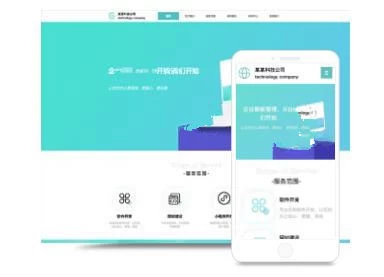
三。服务器数据的恢复
如果是简单的服务器,需要调整服务器的几个硬盘,然后重装系统,查看后再用PE光盘访问相关信息。如果没有硬盘空间,您需要立即退出光盘并关闭服务器。但是我们不能在硬盘上做任何操作,保持硬盘的数据完整*,然后对硬盘进行分析重组,读取磁盘中的数据进行恢复。
服务器文件被删除,共享文件被删除,如何恢复?
首先,服务器的阴影复制功能可以防止共享文件被删除,保护共享文件的安全。
现在,许多公司都有文件服务器,所有重要的数据都必须存储在服务器上。如果任何人因为没有放在服务器上而丢失或损坏,用户将负责任!这是公司的行政规定!所以我每周六对这个服务器做一次完全备份,每天做一次差异备份,都备份在磁带上,分两个地方保存。但是,难免有些意外难。比如用户无意中删除了一个文件,用户修改了错误的数据,但是保存了,需要恢复。对于要求准确度更高的用户来说,一天备份一次显然有点过分!
鉴于以上原因,特别调整了备份方案。在现有备份的基础上,IBM3650增加了一个新的硬盘《当然这不是必须的》,单独存储用于影子副本!
以下是如何使用卷影副本:
1.卷影副本仅对共享文件夹有效。例如,如果一个分区中有多个文件夹,但只有一个文件夹是共享的,则只对该共享文件夹进行卷影复制。快照的概念很好理解!
2.分享部分这里就不介绍了。首先,在分区“Properties”《当然,肯定是NTFS分区》上,选择“Shadow Copy”,如图1所示,“Enable”。此时,系统会立即创建快照《当然你也可以手动的立即创建》,您也可以设置。
3.设置后,你会发现存储区域可以是磁盘,也可以是分区,下面有存储大小。感觉就像后援。在一定的空间内,你可以把原来的备份抹掉,覆盖掉。如果你的任务规划时间比较频繁,可以设置大一点,后面有任务规划。
4.选择方案后,这里和备份一样,在时间的安排上非常灵活!
5.在分享中,我们创建了一个测试文件,并将内容写入保存,然后手动抓拍!
6.然后修改内容,保存并退出,并拍摄第二个快照。现在你可以删除这个文件了。共享删除的东西是从服务器上删除的,只有备份恢复了才可用。
7.这时我们在这个文件夹中选择右键属*,找到“上一个版本”。我们可以看到两个时间点的快照。这时候我们可以选择其中一个打开,看看是不是我们需要的内容。如果有,我们可以复制《当然也可以还原,但你要知道,我们这里只有一个test文本,那要是有很多个文本呢,一还原,全部还原了,那只有哭的份了》!然后粘贴到分享里!
8,这里我们只有一个测试,我就还原一下。
到目前为止,我们已经成功恢复了被删除的共享文件,保护了共享文件的安全。
第二,共享文件夹管理软件用于防止删除服务器共享文件夹,并恢复被删除的共享文件。
上述通过卷影复制防止删除共享文件夹和恢复已删除共享文件的方法,可以有效保护共享文件的安全。不过还是有一些限制,只能恢复当天的共享文件,操作设置比较复杂。因此,我们可以使用另一种方法,通过专用的局域网共享管理软件和局域网共享设置软件。
比如有《局域网共享管理软件大势所趋》(:。
同时,通过大势至共享文件权限设置软件,还可以为不同用户设置共享文件的不同访问权限,从而进一步精确了共享文件的访问控制。此外,大势至共享文件夹监控软件还可以详细记录局域网用户访问共享文件的各种日志,并且可以将日志导出为网页格式或Excel格式,从而便于网管员实时追溯共享文件访问日志情况,更好地管理共享文件的安全。
总之,无论是通过卷影副本还是通过专门的共享文件夹管理软件,都可以实现防止共享文件删除以及服务器文件删除后恢复的方法,只不过相对于服务器来说,通过共享文件夹管理软件可以实现更为实时的防护,具体采用哪种方法,企事业单位可以根据自己的需要进行抉择。
从上文的介绍来看,服务器恢复数据整个过程还是比较简单的,但是即便是这样,我们也应该在服务器恢复数据的时保证按照正确的步骤来,不然不但不能恢复数据,也有可能导致服务器实效的情况。最后小编还是要提醒大家,在我们清楚数据的时候,需要子再三确认哪些数据没用,哪些可以能有用,这样也省去了将来需要进行数据恢复的情况。希望以上信息可以帮助到大家。
本文讲解到此结束,希望对大家有所帮助。
